როდესაც სისტემაში იტვირთება გარკვეული შრიფტები, რომლებსაც ხშირად იყენებენ პროგრამები და სხვა პროგრამები, ეს შრიფტები ინახება Cache ფაილში, სახელწოდებით Font Cache. ამ ფაილის საშუალებით, შრიფტებზე წვდომა უფრო მარტივი და სწრაფი ხდება. ამასთან, ეს ფაილი ხშირად დაზიანებულია ახალი შრიფტების ინსტალაციის ან არსებული ფაილების განახლებისას. შრიფტის ქეშის გაფუჭებისას შეგიძლიათ რამდენიმე საკითხი, როგორიცაა:
- ზოგიერთი შრიფტი გამოჩნდება შრიფტის მენიუში
- თქვენ აკრეფთ ერთ ასოს, ხოლო ზოგიერთი სხვა ასო გამოჩნდება
- შრიფტები საერთოდ არ ჩანს
- რაღაც უცნაური პერსონაჟი გამოჩნდება
ასეთ შემთხვევებში უმჯობესია სისტემაში არსებული შრიფტის ქეში წაშლა. საშიში არაფერია, რადგან თქვენი სისტემის გადატვირთვისას Windows აღადგენს ახალ შრიფტის ქეშს.
მის სტატიაში მოდით ვნახოთ, თუ როგორ უნდა წაშალოთ ან გამორთოთ შრიფტის ქეში Windows 10-ში მარტივად და მოკლე ნაბიჯებით.
ნაბიჯები, რომლებიც უნდა შესრულდეს შრიფტის ქეშის წაშლისთვის:
ნაბიჯი 1: დააჭირეთ კლავიშებს ვინდოუსი + რ თქვენს კლავიატურაზე ამავე დროს. ეს ხსნის დიალოგს თქვენს სისტემაში.
ნაბიჯი 2: გახსენით დიალოგური ფანჯარა, აკრიფეთ მომსახურება და დააჭირეთ კარგი

ნაბიჯი 3: სერვისების ფანჯარაში, რომელიც იხსნება, მოძებნეთ და იქნებიან განთავსება Windows შრიფტის ქეშის სერვისი სიიდან. ამ სერვისის გამორთვა,
- ორჯერ დააჭირეთ სერვისს Windows შრიფტის ქეშის სერვისი
- თვისებების ფანჯარაში, დან გაშვების ტიპი ჩამოსაშლელი, აირჩიე ინვალიდი
- Ქვეშ მომსახურების სტატუსი, დააკლიკეთ გაჩერდი ღილაკი
- Დააკლიკეთ მიმართვა
- დაბოლოს, დააჭირეთ ღილაკს კარგი
გაიმეორეთ იგივე პროცესი სამსახურისთვის, Windows Presentation Foundation Font Cache 3.0.0.0
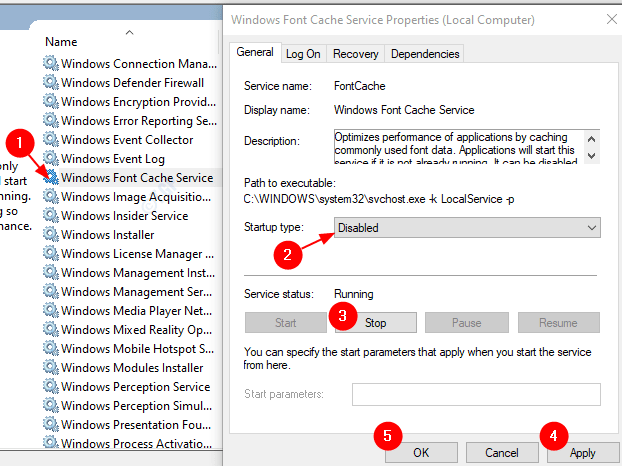
ნაბიჯი 4: გახსენით Windows Explorer. დააჭირეთ კლავიშებს ვინდოუსი + ე ერთდროულად თქვენი კლავიატურადან.
ნაბიჯი 5: ახლა გადადით შემდეგ ადგილას
C: \ Windows \ ServiceProfiles \ LocalService \ AppData \ Local
შეიძლება იხილოთ ფანჯარა, სადაც წერია "თქვენ არ გაქვთ ამ საქაღალდეზე წვდომის ნებართვა", უბრალოდ დააჭირეთ ღილაკს გაგრძელება
ᲨᲔᲜᲘᲨᲕᲜᲐ: მისამართის ზოლში მდებარეობის კოპირება არ გეხმარებათ. ასე რომ, ხელით უნდა გახსნათ ადგილმდებარეობა.
ნაბიჯი 6: მკვლევარის ფანჯარაში
- გადაამოწმეთ ადგილმდებარეობა
- გადასვლა ხედი ჩანართი
- Დარწმუნდი დამალული საგნები მონიშნულია
- წაშალეთ ყველა ფაილი დაიწყეთ FontCache– ით
შენიშვნა: არცერთი საქაღალდე არ უნდა წაიშალოს, თუნდაც ის ცარიელი იყოს

ნაბიჯი 7: გახსენით FontCache საქაღალდე, წაშალეთ ყველა ფაილი, დაწყებული სახელებიდან ~ FontCache-
შენიშვნა: არცერთი საქაღალდე არ უნდა წაიშალოს, თუნდაც ის ცარიელი იყოს
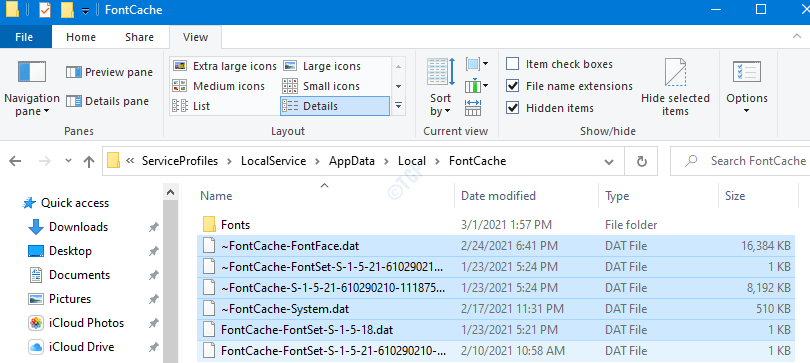
ნაბიჯი 8: გადატვირთეთ სისტემა.
Სულ ეს არის. ამ ცვლილებებით, შრიფტის ქეში გამორთულია Windows 10 – ში. ვიმედოვნებთ, რომ ეს სტატია გამოდგებოდა. გთხოვთ, კომენტარი გააკეთოთ და შეგვატყობინოთ, თუ რაიმე პრობლემა შეგექმნათ. მადლობას გიხდით კითხვისთვის.


